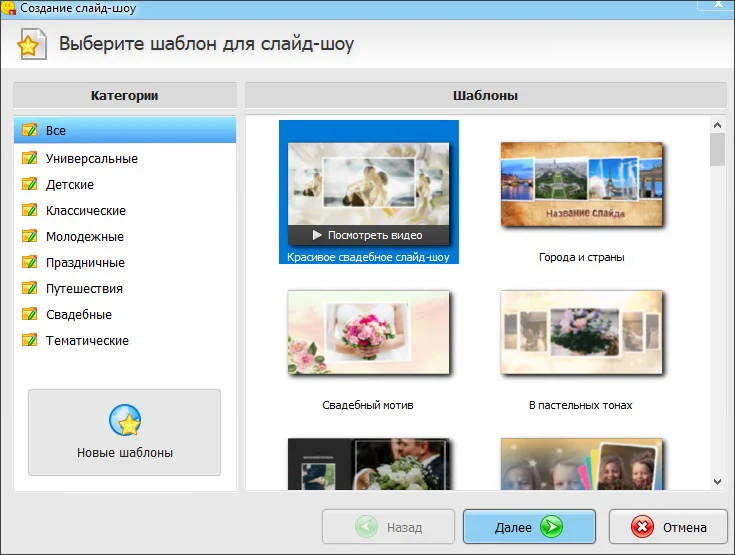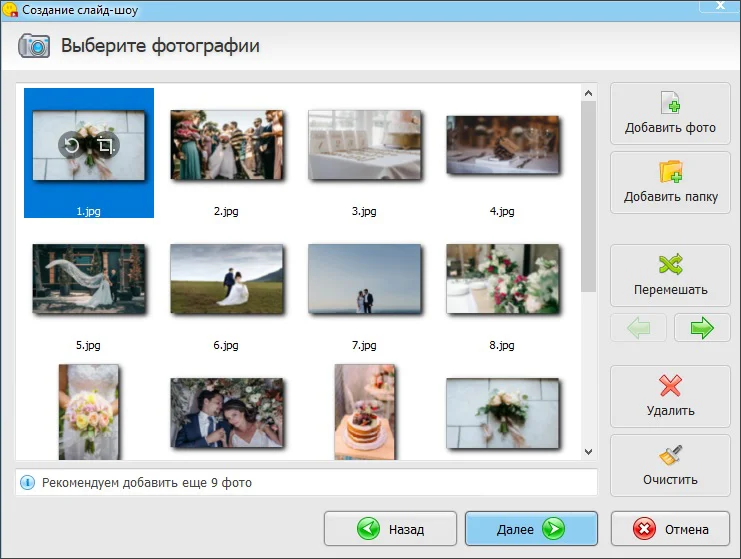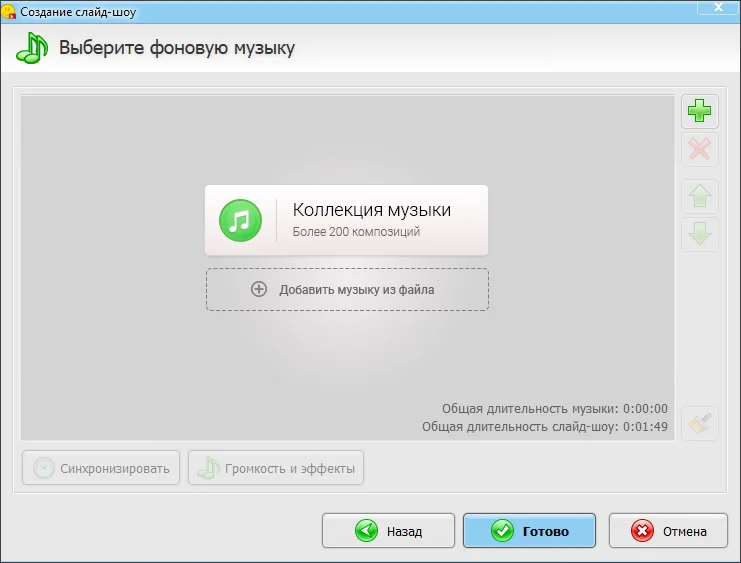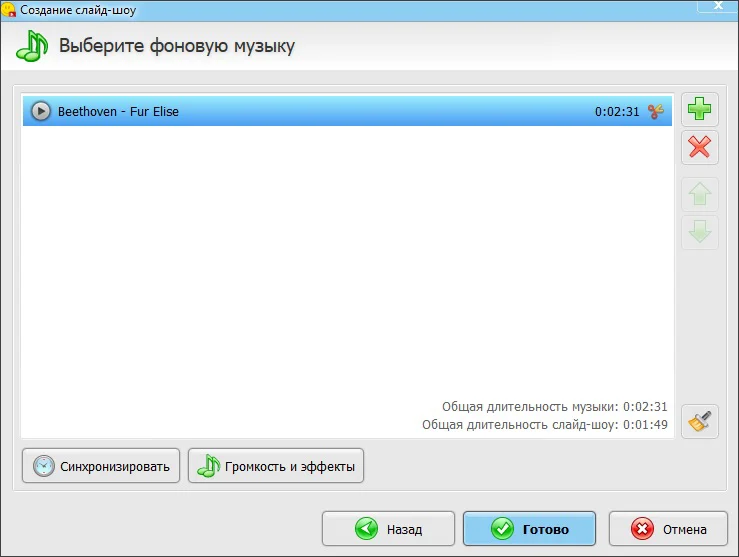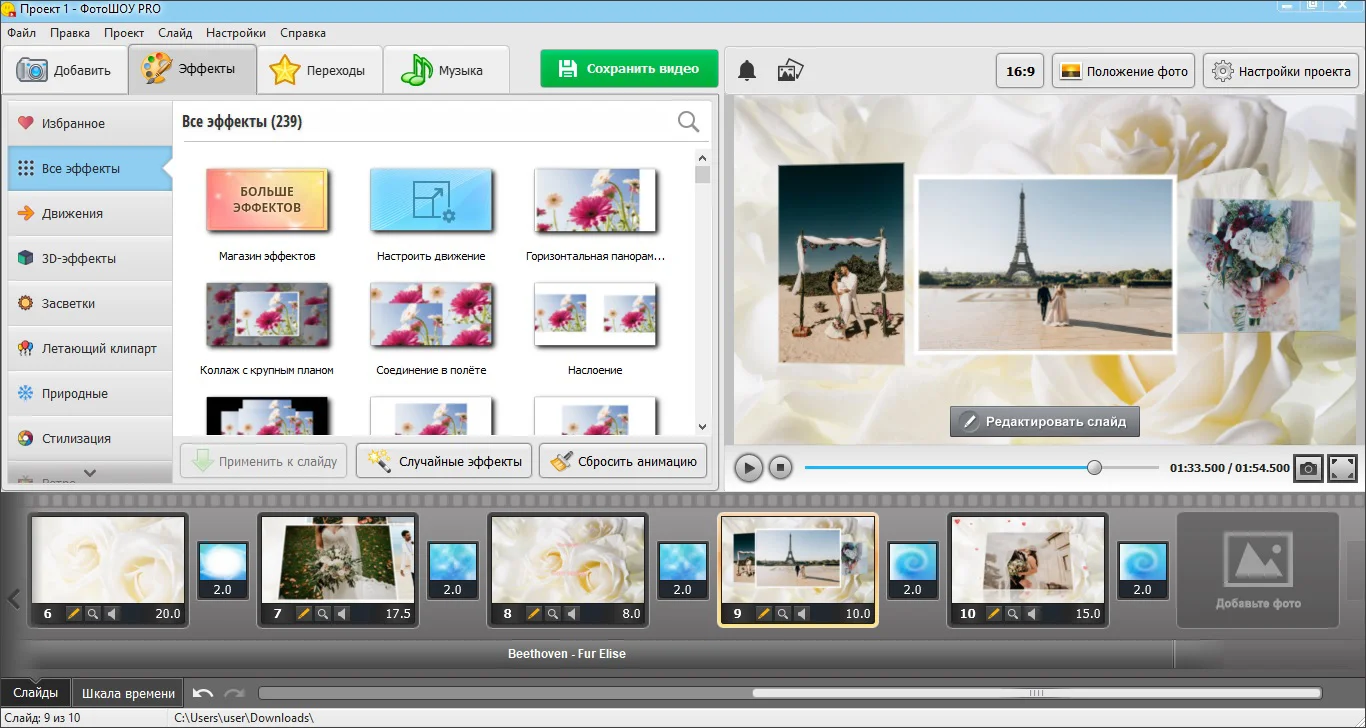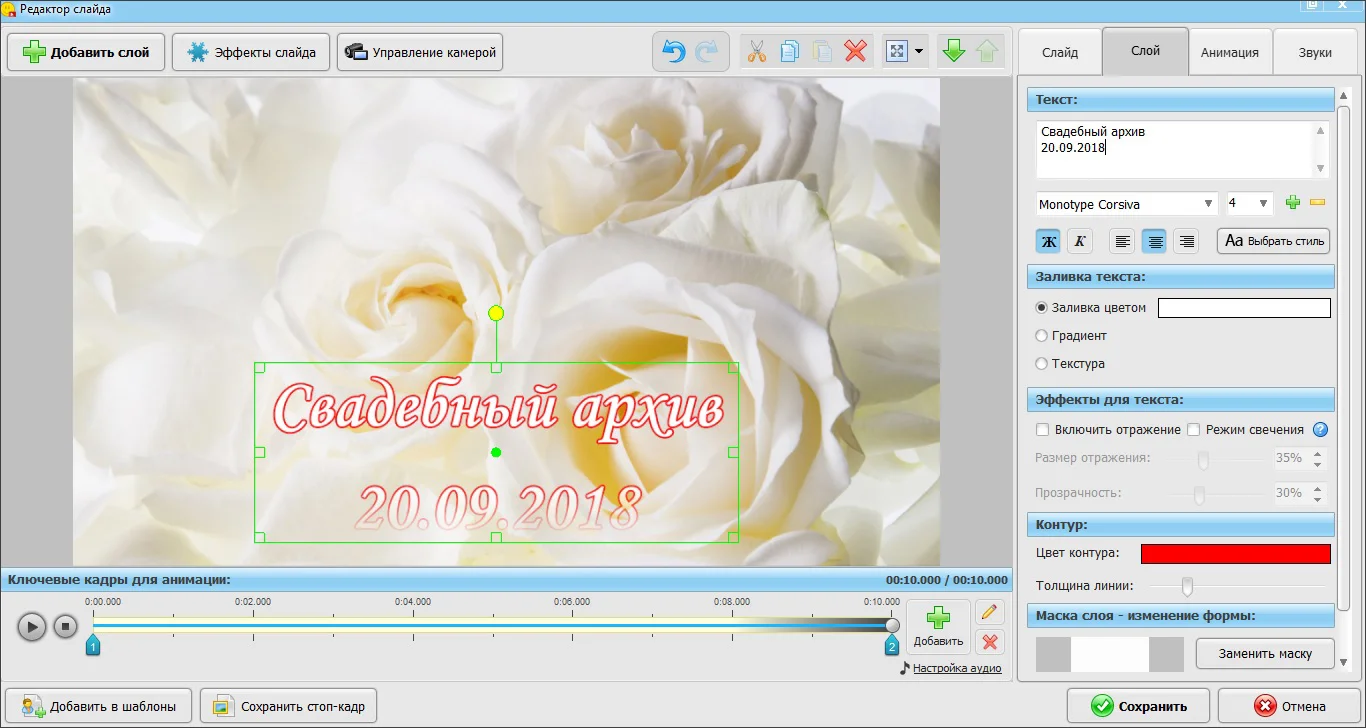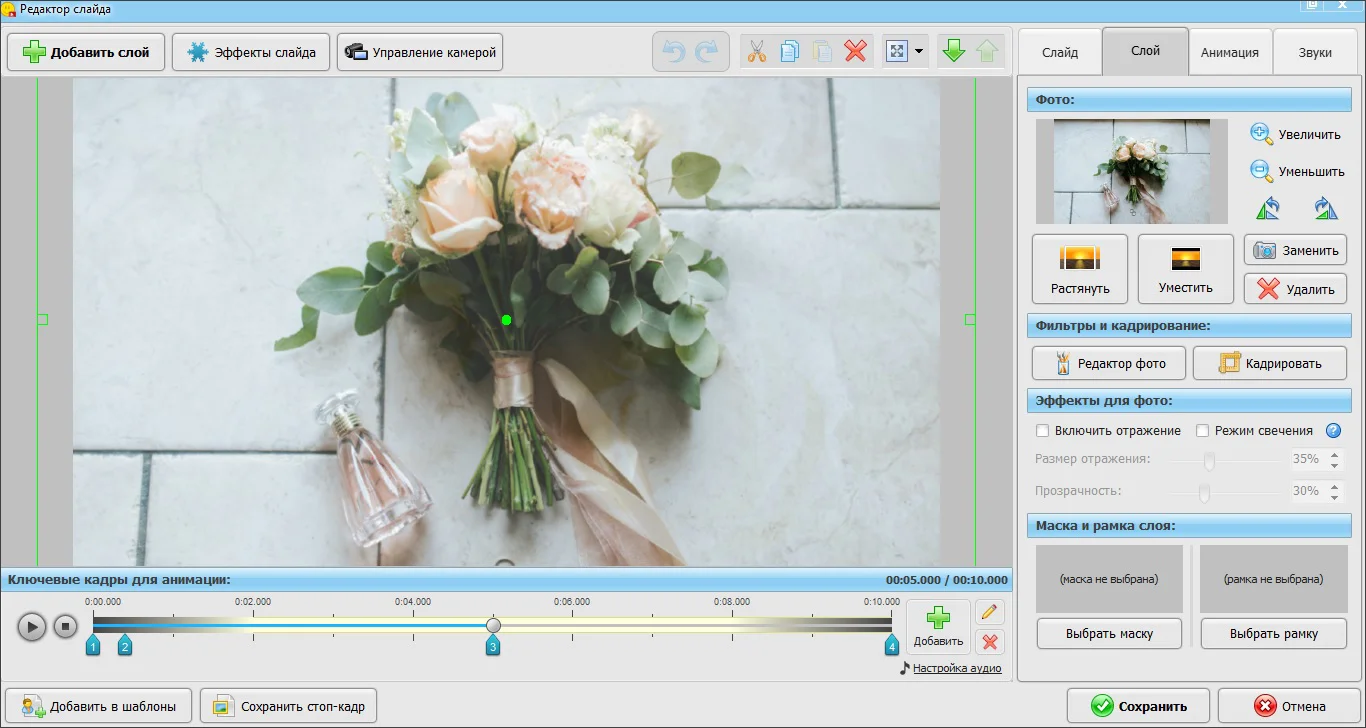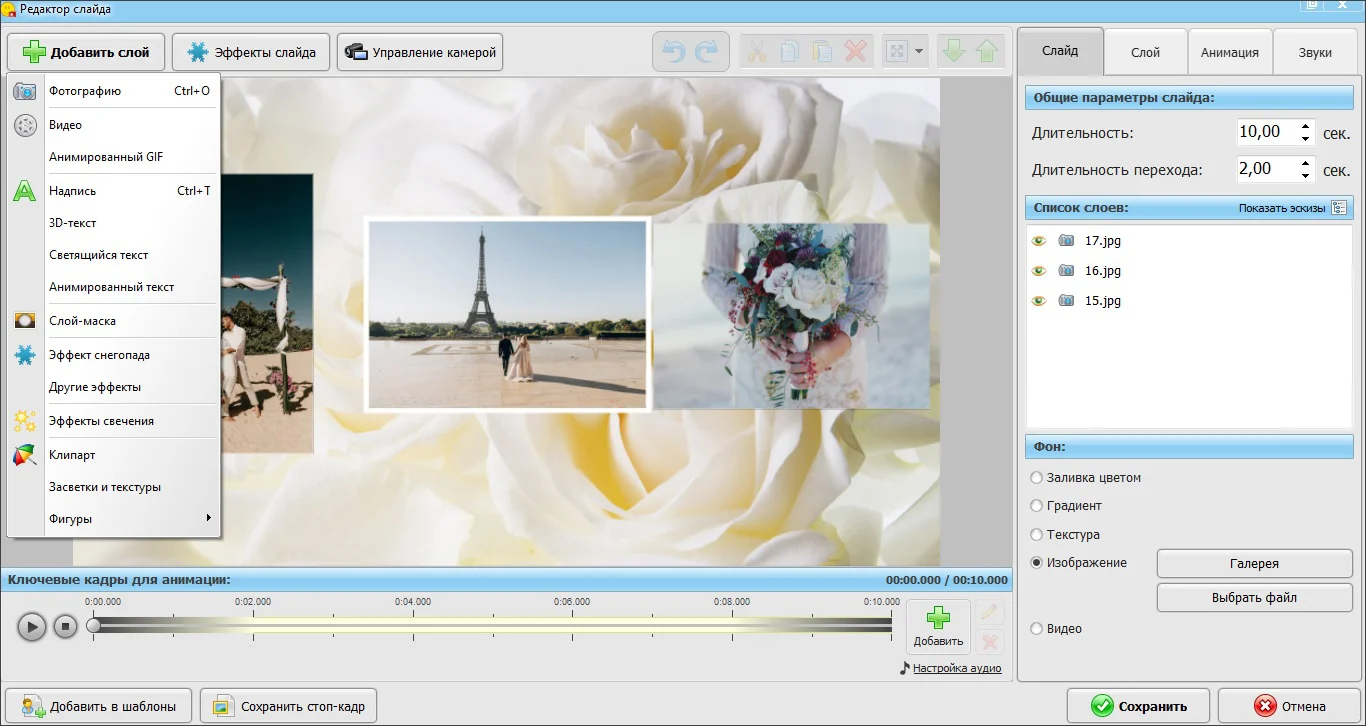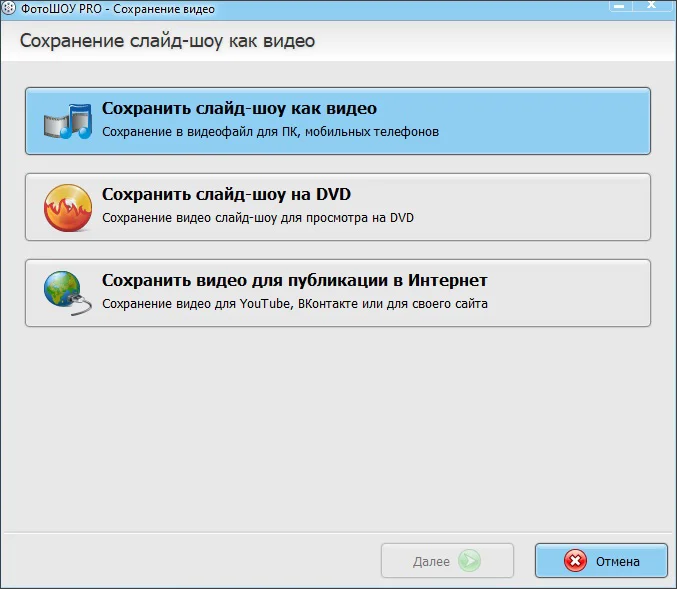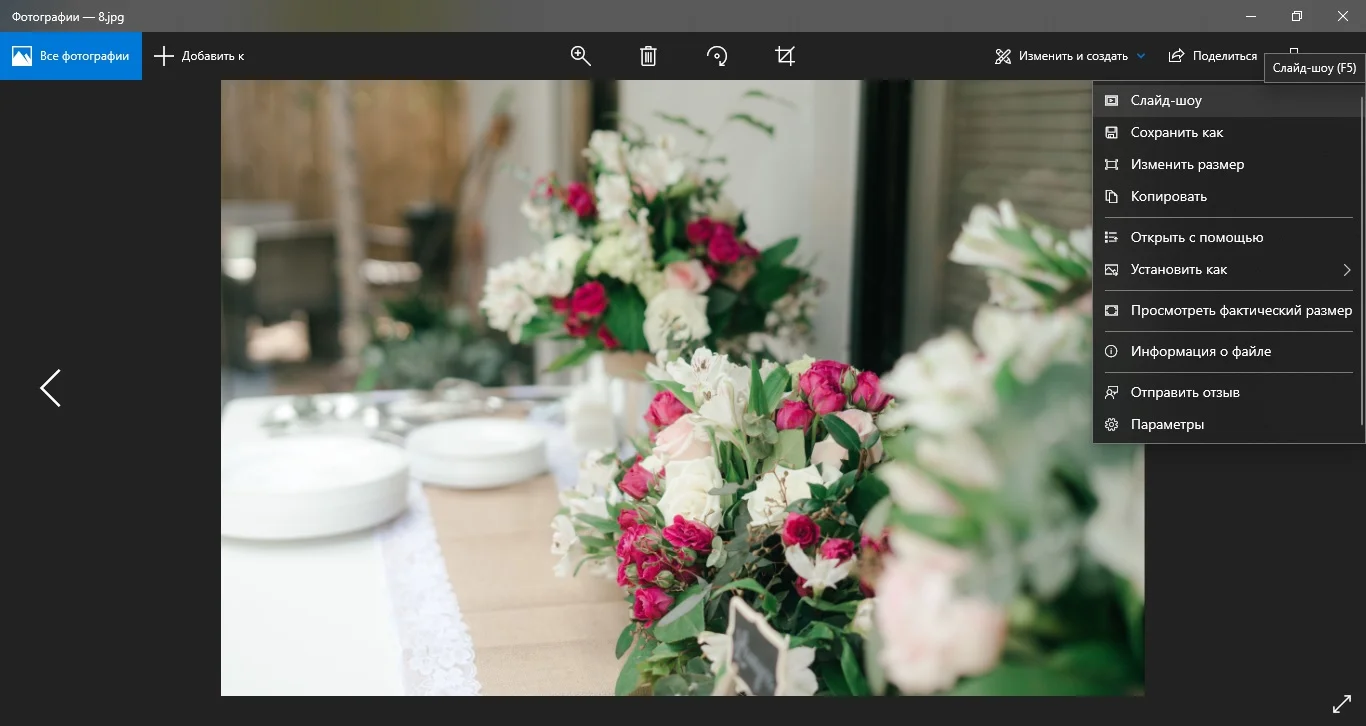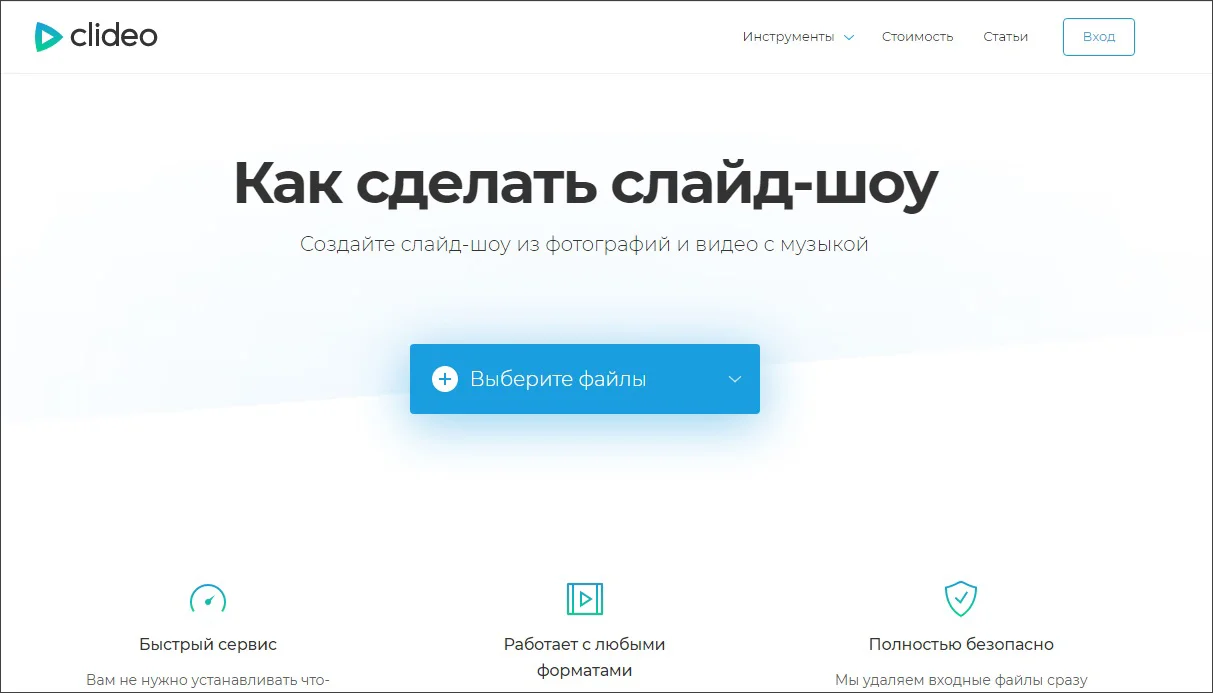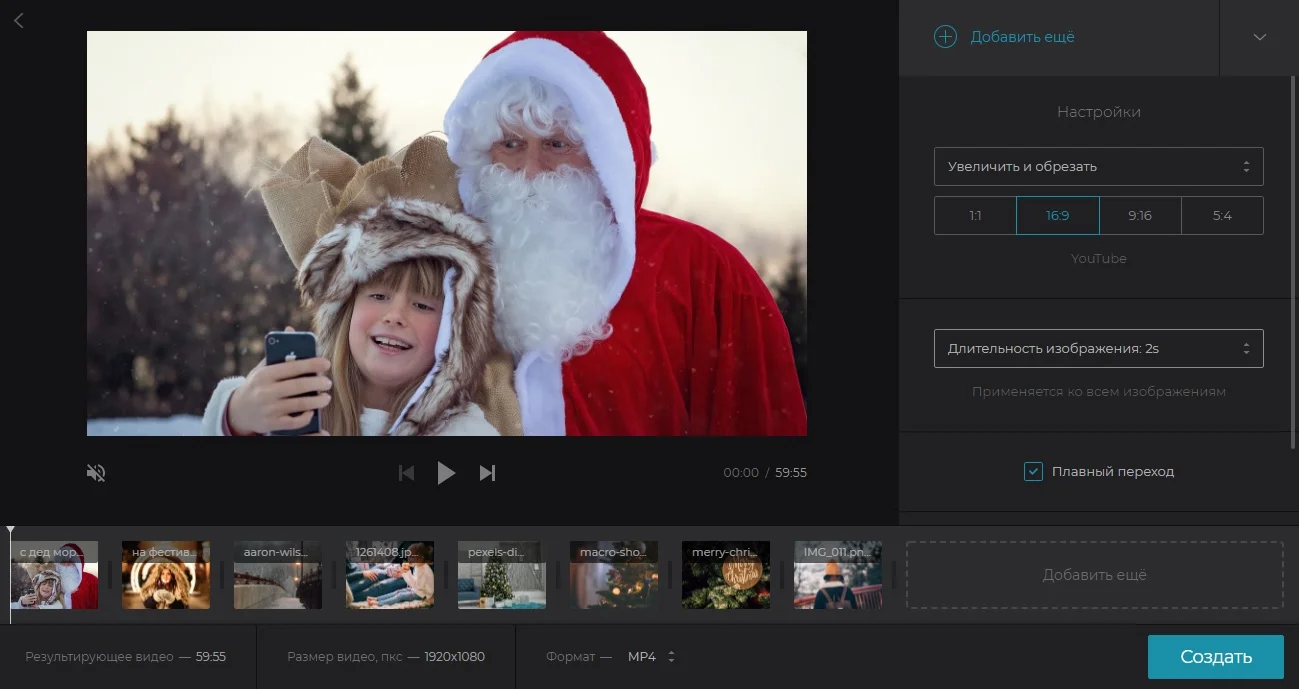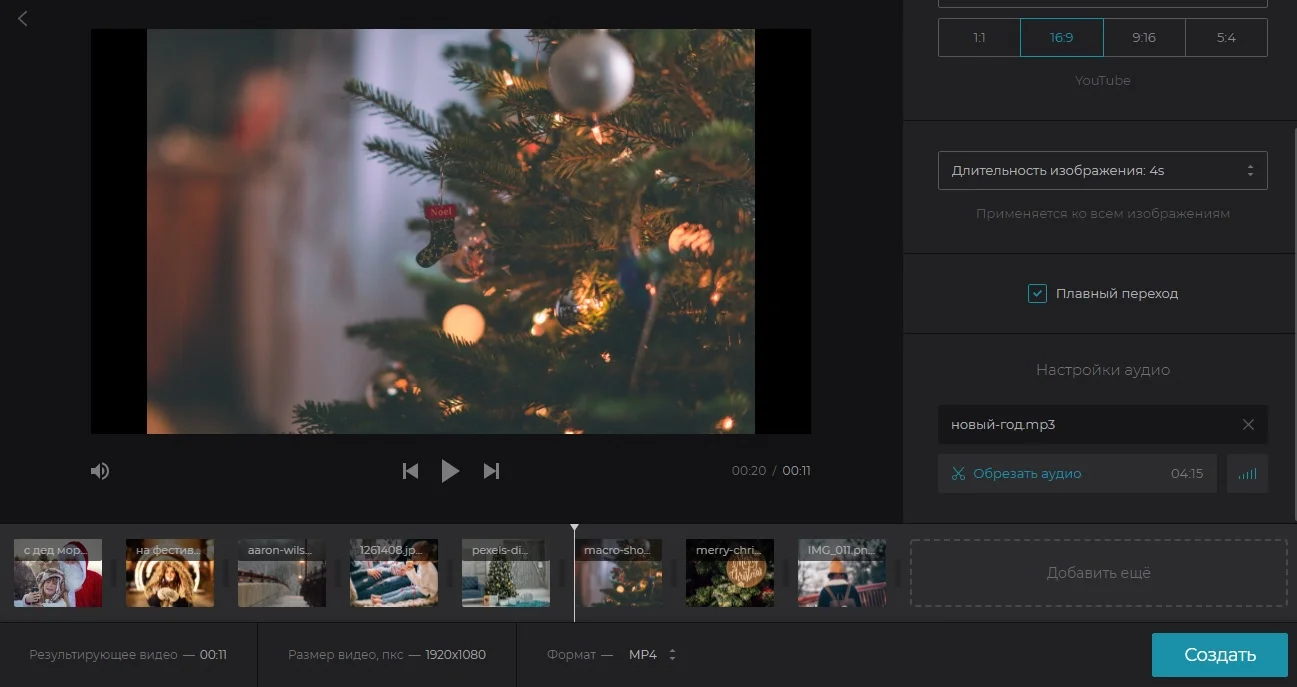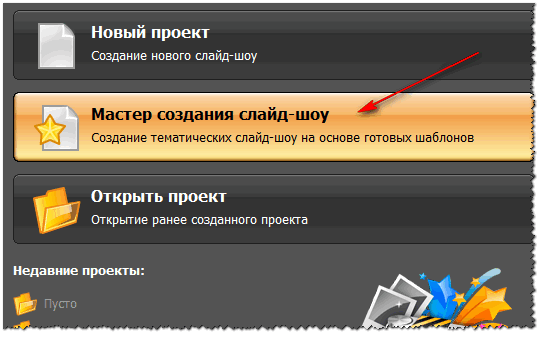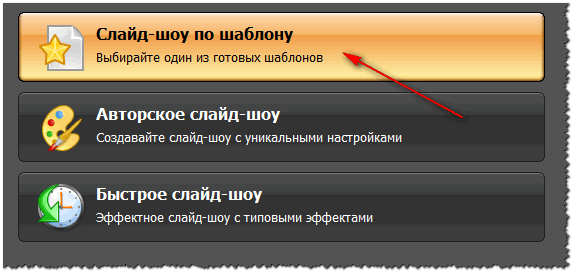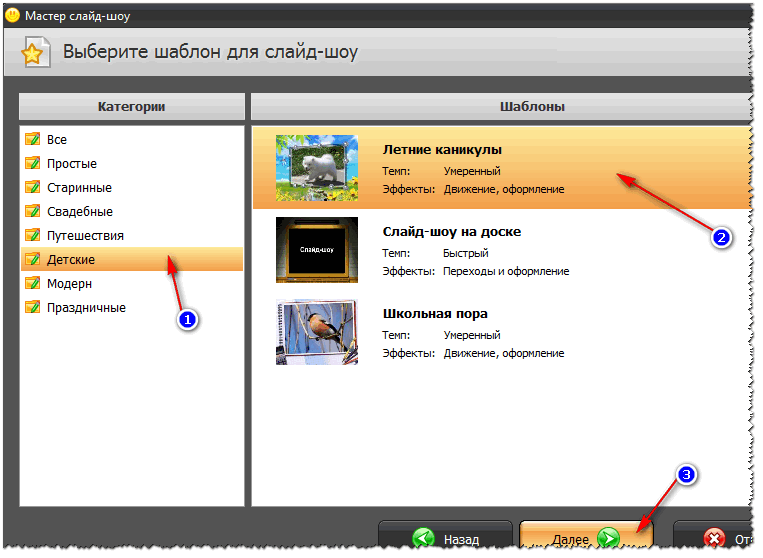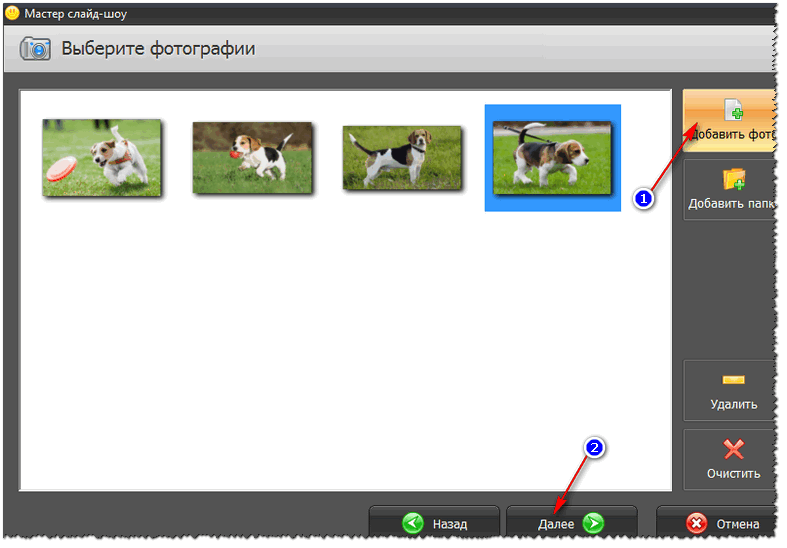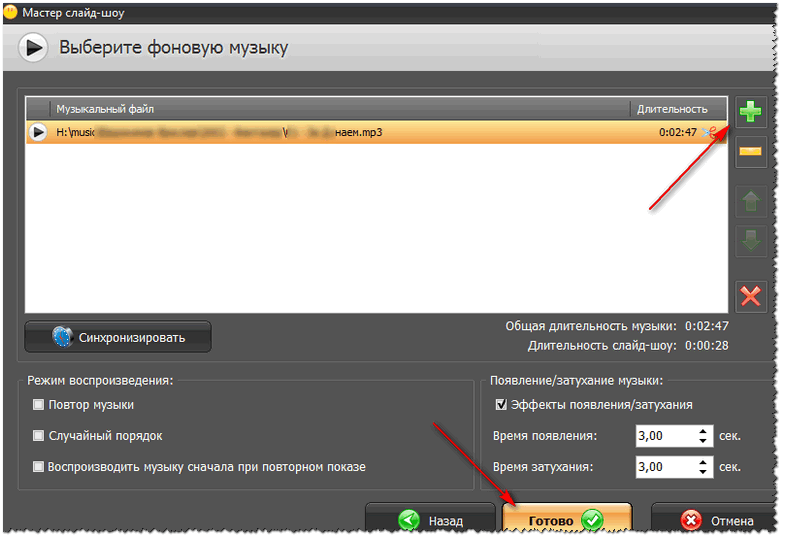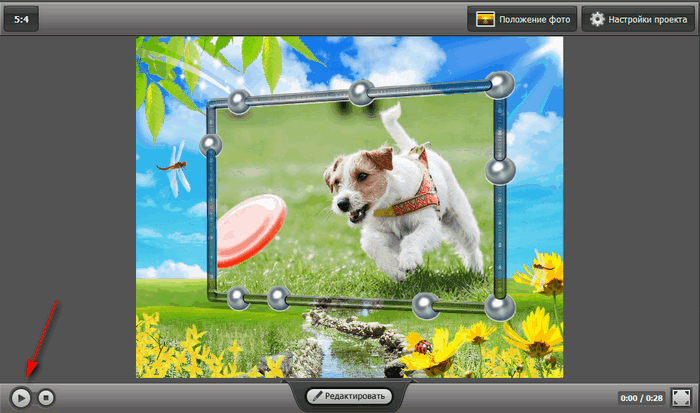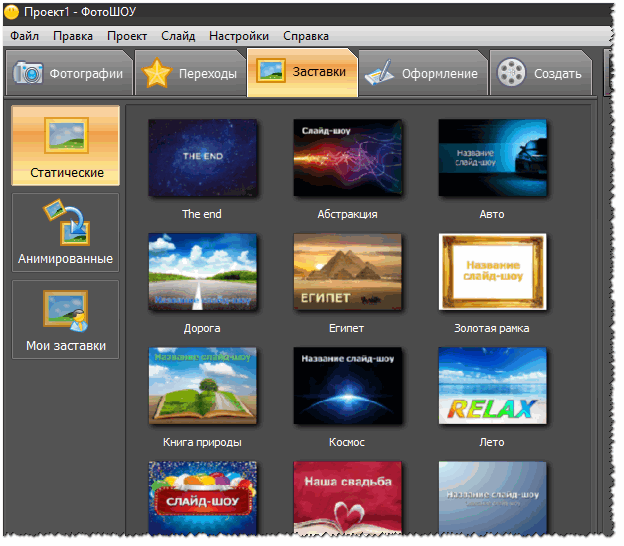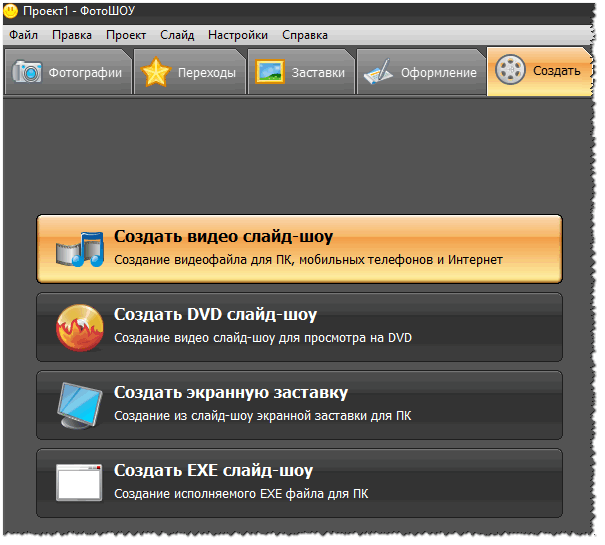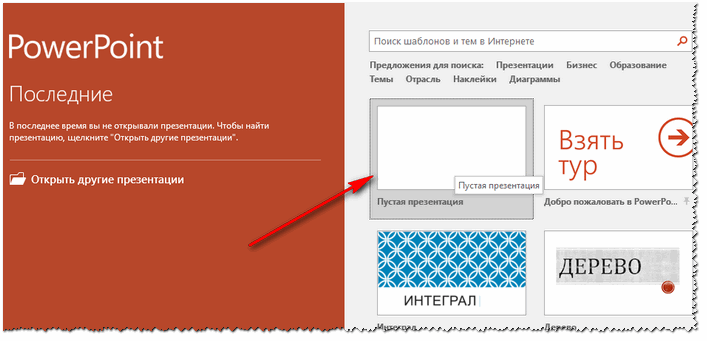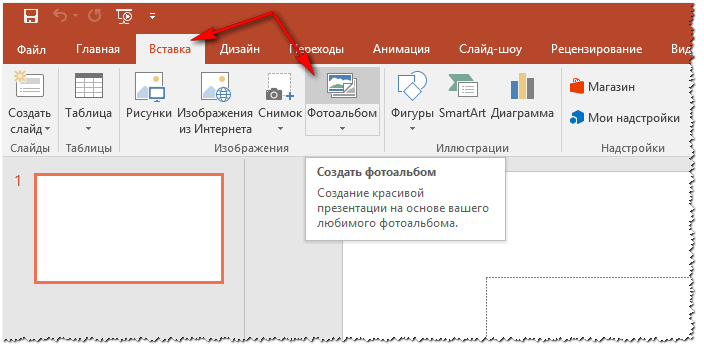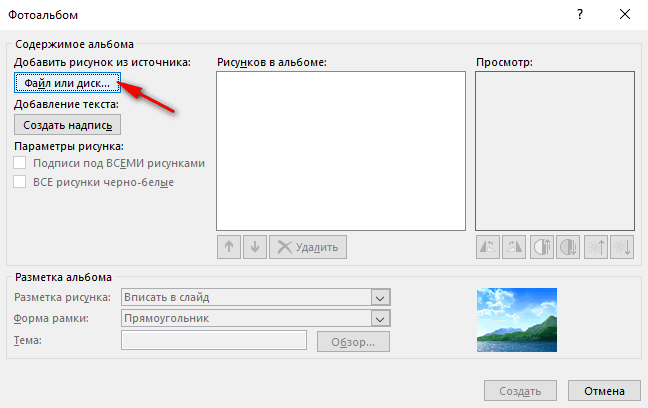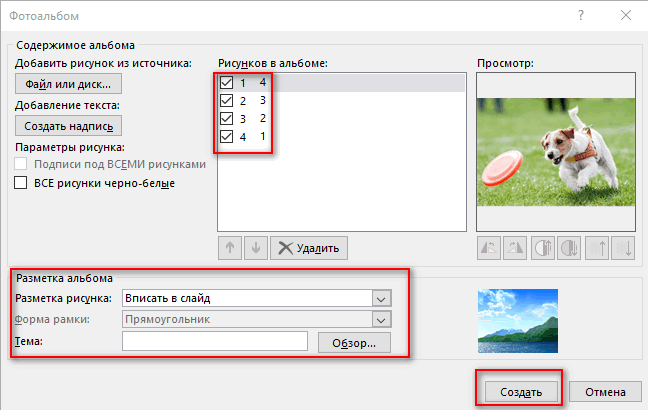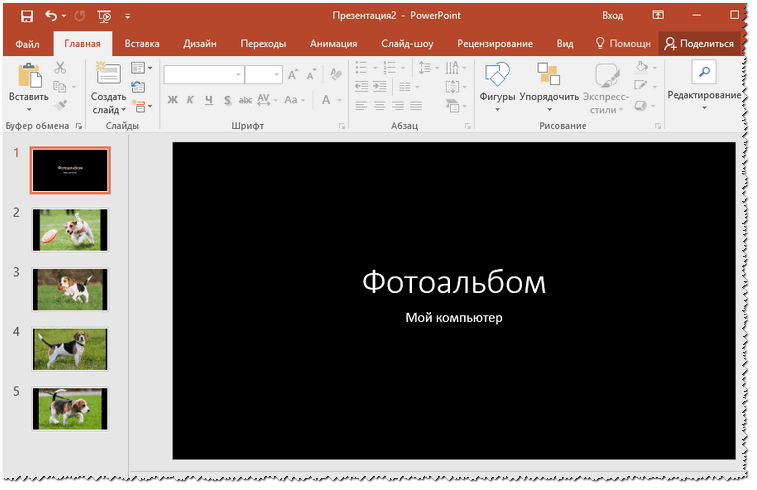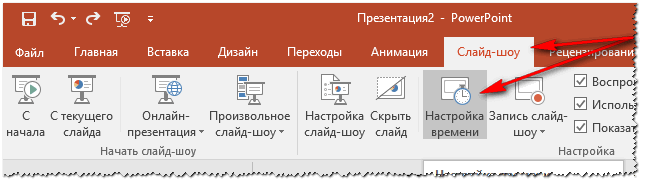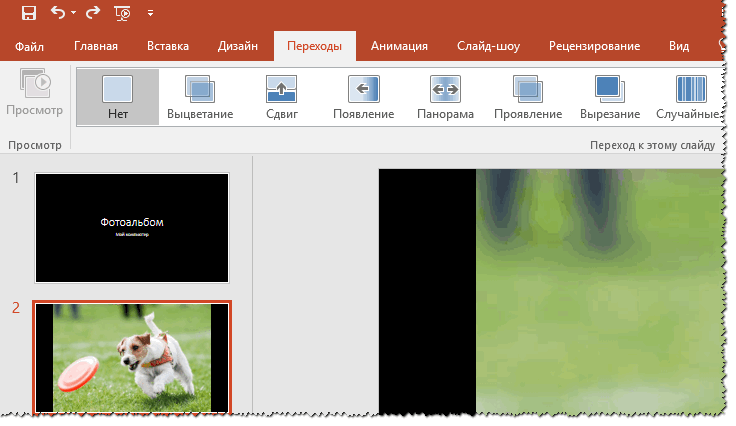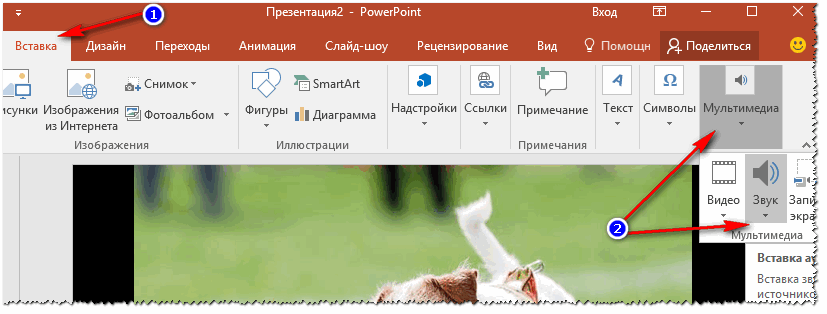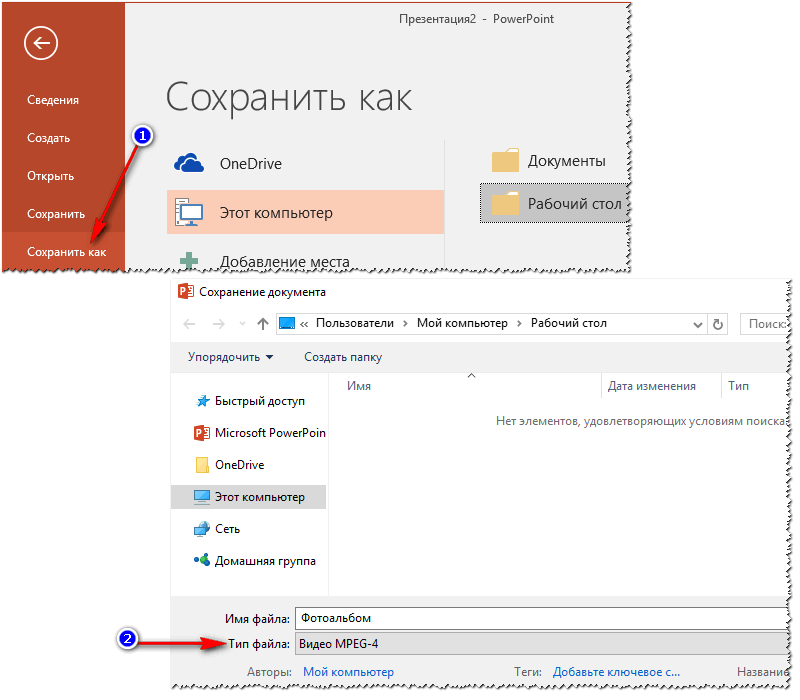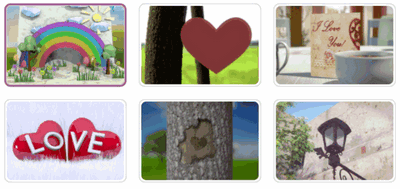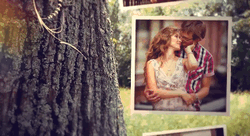Как бесплатно создать слайд-шоу из фотографий
Видеоролик, созданный из фото важных моментов, станет хорошим подарком на годовщину, день рождения и свадебное торжество. Также такие видеопрезентации могут пригодиться в обучающем процессе или на бизнес-встрече. Из этой статьи вы узнаете, как сделать слайд-шоу из фотографий и музыки в программе ФотоШОУ PRO, в режиме онлайн или при помощи стандартного приложения в Windows 10.
Посмотрите видео, чтобы узнать про самые популярные способы:
Создайте эффектное слайд-шоу прямо сейчас!
Скачайте программу ФотоШОУ PRO:
Содержание:
1. Создание слайд-шоу в ФотоШОУ ПРО
2. Как сделать слайд-шоу на компьютере без программ
3. Онлайн слайд-шоу из фотографий
4. Заключение
Создание слайд-шоу в ФотоШОУ ПРО
Давайте рассмотрим, как сделать слайд-шоу из фотографий в программе ФотоШОУ PRO. В ней есть множество настроек, благодаря которым можно быстро подготовить красочные презентации из изображений. Если вы хотите получить слайд-шоу с минимальными усилиями, воспользуйтесь шаблонами из коллекции. В программе есть готовые стили для любого случая, нужно лишь загрузить фотоснимки и выбрать музыку.
Шаг 1. Создание проекта
Запустите софт и в стартовом окне выберите вариант «Слайд-шоу за 5 минут». Все предложенные шаблоны разделены на категории. Выберите нужную тему в левой колонке и в центральном окне выделите подходящее оформление.
Слайд-шоу за 5 минут
Импортируйте снимки с компьютера, нажав «Добавить фото». Для ускорения процесса предварительно можно собрать все фото в одной папке и загрузить её всю в программу.
Импортируйте снимки с жесткого диска
Шаг 2. Добавление музыки
На следующем шаге вы можете сделать слайд-шоу из фотографий с музыкой. Добавьте музыкальный фон с компьютера или воспользуйтесь готовой коллекцией с множеством бесплатных треков. Можно встраивать несколько аудиофайлов, главное, чтобы они соответствовали продолжительности самого ролика.
Добавьте музыку
После того, как вы добавили песни, можно отрегулировать громкость, обрезать трек, синхронизировать с клипом и добавить аудиоэффекты.
Выберите композицию
Нажмите «Готово», чтобы создать слайд-шоу. Дождитесь окончания процесса.
Шаг 3. Редактирование слайд-шоу
Теперь вы можете отредактировать созданный видеоролик, удалить или добавить слайды и элементы. Чтобы встроить новые кадры, воспользуйтесь вкладкой «Добавить». Программа ФотоШОУ PRO позволяет импортировать видеофайлы, поэтому ее можно использовать, чтобы сделать видео презентацию с музыкой.
В разделе «Эффекты» можно подобрать анимацию слайда, а если вы хотите изменить то, как сменяются фотографии, нажмите «Переходы». Чтобы удалить аудио, добавить еще один трек или записать голосовые комментарии, воспользуйтесь разделом «Музыка».
Наложите эффекты
Шаг 4. Обработка слайдов
Так как мы создавали проект по шаблону, нужно сменить базовое название. Выделите первый снимок и в окне просмотра нажмите «Редактировать слайд». В правом столбце кликните два раза по текстовому элементу и напечатайте свой текст. Вы также можете изменить начертание, цвет, шрифт, размер и другие параметры стиля.
Замените текст на свой
Таким же образом можно свободно настраивать любой элемент клипа, в том числе фотографии. Выделяйте нужные снимки на шкале раскадровки и открывайте редактор слайда. Каждое изображение можно кадрировать, улучшить контраст, наложить фильтры, масштабировать и многое другое.
Редактируйте слайды
Если вы хотите узнать, как создать слайд-шоу с врезками из видео и эффектом двойной картинки, кликните по кнопке «Добавить слой». Здесь можно импортировать новые объекты, используя основную картинку как задний фон. Подгрузите видеоролик и разместите его на главном фото. Также можно встроить светящийся текст, эффекты снегопада, анимированный GIF и другое.
Добавьте новые элементы
Шаг 5. Сохранение клипа
Поздравляем, вы создали свой видеоролик из фотографий! Чтобы экспортировать его на компьютер, нажмите кнопку «Сохранить видео». Выберите подходящий вариант и следуйте подсказкам для завершения экспорта.
Сохраните слайд-шоу
Примеры слайд-шоу, сделанных в программе:
Создайте такое же слайд-шоу — скачайте ФотоШОУ PRO:
Как сделать слайд-шоу на компьютере без программ
В ФотоШОУ ПРО можно сделать презентацию с музыкой и фотографиями, но что делать, если нет времени на поиск и установку ПО? В Windows 10 можно запустить простую презентацию из фотографий без сторонних программ. Воспользуйтесь встроенным в систему приложением «Фотографии».
Откройте фото и в правом верхнем углу найдите иконку в виде трех точек. Разверните список и выберите пункт «Слайд-шоу». Эта функция проигрывает в полноэкранном режиме изображения, которые находятся в одной директории.
Приложением «Фотографии»
Вы создадите слайд из фото и не сможете повлиять на параметры отображения. «Фотографии» не позволяют сохранить проект как видеоролик и добавить музыку.
Онлайн слайд-шоу из фотографий
Хотите сделать презентацию из фото без программ в формате видео? Еще один вариант – онлайн способы. Многие интернет-площадки позволяют бесплатно создавать видеоклипы из фотографий, добавлять эффекты и аудио. Один из них – сайт Clideo.
1. Откройте сервис и добавьте снимки, нажав кнопку «Выберите файлы». Кроме изображений с компьютера, поддерживается загрузка из Dropbox и Google Drive.
Clideo
2. Укажите параметры отображения слайда: обрезать картинку или уместить.
3. Выберите разрешение экрана из предлагаемых пресетов.
4. Установите длительность кадров и отметьте «Плавный переход».
Настройка слайдов
5. Нажмите «Добавить аудио» для вставки музыки. В этом случае вы также можете импортировать файл с ПК, из облачных хранилищ или по ссылке. В проект можно вставить только одну музыкальную дорожку.
Добавление звука
6. Теперь вы знаете, как сделать слайд-шоу под музыку, осталось экспортировать результат на компьютер. В нижней части сайта укажите формат для экспорта и нажмите «Создать». Сайт сгенерирует клип и предложит скачать его на жесткий диск или загрузить в облако.
К минусу сервиса стоит отнести долгую загрузку: импорт нескольких файлов небольшого размера занял длительное время. Установленные настройки применяются ко всему проекту, нет возможности обработать слайды отдельно или настроить переходы. Сайт не позволяет добавлять в презентацию видеоролики, а при экспорте накладывает вотермарк.
Заключение
Итак, мы рассказали, как сделать слайд-шоу из фотографий тремя разными способами. Они подойдут для пользователей с начальным уровнем навыков, поэтому мы не стали включать такие сложные варианты, как создание презентаций в PowerPoint. Подводя итог, можно сказать, что ФотоШОУ PRO станет лучшим вариантом для проектов любой сложности. Программу можно освоить за пару минут, в то же время в ней имеется множество профессиональных инструментов для видеопрезентаций. Скачайте конструктор слайд-шоу ФотоШОУ PRO и лично испробуйте его функционал, создавая эффектные ролики из любимых фото за несколько простых действий.
Часто задаваемые вопросы
Что такое слайд-шоу?
Это процесс демонстрации статичных или анимированных изображений, посвященных конкретной теме. Каждый слайд отображается в течение нескольких секунд и часто сопровождается музыкой или голосовыми комментариями.
Как сделать показ слайдов?
Если речь идет о PowerPoint, то перейдите во вкладку «Показ слайдов» -> «С начала» или просто нажмите F5. Намного удобнее сохранить презентацию в формате видео — в программе ФотоШОУ PRO это делается всего за пару щелчков.
Как сделать презентацию из слайдов на компьютере?
Проще всего будет воспользоваться Microsoft PowerPoint или стандартным приложением «Фотографии», однако для создания по-настоящему креативной презентации их функционала может не хватить. Если хочется творить, выберите ФотоШОУ PRO.
Вам также может быть интересно:

Фотографии сегодня делает чуть ли не каждый человек (ведь камеры установлены практически в каждом телефоне!). Но как упорядочить эти фотографии и сделать их просмотр еще более привлекательными?
Одним из неплохих способов является создание красочного слайд-шоу (кстати, так же можно создать коллаж из фотографий — тоже весьма привлекательно!).
Слайд-шоу — это своего рода презентационный ролик, состоящий из фото, размещенных в определенном порядке. Как правило, слайд-шоу красочно оформлено, фото размещены на каком-нибудь тематическом фоне, играет музыка, вставлены переходы, анимация и прочие украшения.
В этой статье рассмотрю несколько способов, как сделать такое красочное слайд-шоу (за несколько минут без всякой подготовки!). Статья ориентирована в первую очередь на начинающего пользователя, чтобы любой смог разобраться, как и куда нажимать, чтобы получить результат…👌
*
Содержание статьи
- 1 3 способа сделать слайд-шоу
- 1.1 В программе Фото-ШОУ
- 1.2 В Power Point
- 1.3 Онлайн-способы
→ Задать вопрос | дополнить
3 способа сделать слайд-шоу
В программе Фото-ШОУ
Официальный сайт: http://fotoshow.su/
Отличная программа для создания современных и красочных слайд-шоу. Всего за 5-10 минут из своих фотографий вы сможете легко и самостоятельно красиво их оформить в красочное видео, приятно удивив своих родственников и друзей.
Одно из главных достоинств программы — наличие пошагового мастера, который поможет пройти через все «тернии» даже тому, кто только вчера сел за компьютер! Кстати, программа полностью на русском, работает во всех версиях Windows XP, 7, 8, 10, 11.
Собственно, перехожу к главному — к примеру создания слайд-шоу, в программе «Фото-ШОУ».
- Итак, сначала необходимо установить из запустить программу. Далее в первом окне выберите ссылку «Мастер создания слайд-шоу».
Мастер созданий слайд-шоу
- Затем необходимо выбрать вариант оформления вашей работы: для тех, кто зашел впервые в программу, рекомендую первый вариант — по шаблону. Собственно, я в своем примере выбрал именно этот вариант.
По шаблону
- Далее необходимо выбрать шаблон. Здесь есть где развернуться, категорий достаточно много: простые, старинные, свадебные, детские, путешествия, праздничные, модерн и пр. В своем примере выбрал шаблон про летние каникулы.
Выбор шаблона
- Следующий шаг — загрузка фотографий. Тут ничего сложного нет — можно не комментировать (рекомендую только расположить фотографии в том порядке, в котором вы хотите их смотреть).
Добавление фото
- После добавление фотографий, программа предложит вам добавить фоновую музыку (рекомендую это сделать, слайд-шоу с музыкой смотрится куда эффектнее, чем без него). Кстати, обратите внимание на общую длительность музыки и общую длительность слайд-шоу — просто некоторые пользователи добавляют музыки куда больше, чем длительность самого слайд-шоу.
Добавление фоновой музыки
- Теперь самое интересное — Фото-ШОУ подготовит вам предварительный проект, который можно уже запустить и посмотреть, как будет всё выглядеть. Если вы делали первый раз слайд-шоу — думаю, вам почти всё понравиться! Для запуска просмотра слайд-шоу — нажмите кнопку воспроизведения в нижней левой части окна (см. скрин ниже). 👇
Просмотр проекта
- Что касается дальнейшей доводки слайд-шоу до совершенства — то здесь простор для работы довольно широк: можно добавить переходы, заставки, выбрать другое оформление. Дабы всего этого добра в программе несколько десятков! 👉Например, какие есть заставки: авто, Египет, дорога, книга природы, лето, космос, свадьба и т.д. Добавьте к этому, что есть статические и анимированные варианты, а также вы сами можете создать свою собственную заставку.
Настройка заставок, оформления
- Последний шаг — сохранение готового проекта. Для этого нажмите кнопку «Создать» в верхнем меню программы. На выбор вам дается несколько вариантов сохранения: в форме видео; DVD-диск, в форме экранной заставки, и исполняемый EXE-файл (как какая-нибудь программа).
Сохранение готового слайд-шоу
- Собственно, выбрав вариант сохранения — вам останется только подождать, пока все файлы будут перекодированы и сохранены в выбранном вами варианте. На этом мои поздравления — слайд-шоу готово!
*
В Power Point
Power Point — это одна из самых популярных программ для создания презентаций. Входит в пакет Microsoft Office, который установлен на каждом третьем домашнем компьютере. Собственно, именно поэтому также хочу рассмотреть вариант создания слайд-шоу в ней (тем более, что в ней есть все необходимые функции, и делается всё достаточно просто).
📌 Примечание!
Если Microsoft Office возможности установить у вас нет — рекомендую обратить внимание на бесплатные аналоги: https://ocomp.info/chem-zamenit-word-i-excel.html (прим.: помимо Excel и Word, в этих программных пакетах есть полноценная замена и Power Point).
Рассмотрю все действия по шагам (на примере Power Point 2016, как одной из самых последних версии на сегодняшний день).
- После запуска Power Point пред вами предстанет окно с выбором шаблонов и тем. Рекомендую остановиться на «Пустая презентация».
Пустая презентация
- Далее необходимо открыть раздел «Вставка» и щелкнуть по инструменту «Фотоальбом».
Вставка — фотоальбом
- После чего щелкните по кнопке «Файл или диск» и добавьте все фотографии, которые вы бы хотели видеть в своем слайд-шоу.
Добавление фото в проект
- Затем отметьте галочками все добавленные фото и нажмите кнопку «Создать» (пример сего действия показан на скрине ниже).
Создание альбома из фото
- Собственно, фотоальбом готов (т.е. слайд-шоу)! Теперь можно переходить к его детальной настройке.
Фотоальбом готов
- Для настройки времени показа — зайдите в раздел «Слайд-шоу» и кликните по пункту «Настройка времени»: должен запуститься просмотр вашего слайд-шоу, где можно установить время показа каждого слайда.
Слайд-шоу — настройка времени
- Весьма эффектно смотрятся различные переходы между фотографиями (рекомендую их добавить). Для их настройки — откройте раздел «Переходы» и выберите оный на каждый слайд. Выбор достаточно широкий, среди них есть: выцветание, сдвиг, появление, панорама, вырезание и т.д.
Переходы между фотографиями
- Музыка. Для вставки музыки в свою работу — используйте раздел «Вставка», затем подраздел «Мультимедиа/Звук».
Вставка музыки
- Довольно частый вопрос у пользователей — «Как сохранить свое слайд-шоу из Power Point в формате видео». Если у вас современная версия Power Point — до достаточно нажать «Файл/Сохранить как», затем выбрать папку для сохранения, и указать тип файла, например, «Видео Mpeg-4». В этом плане в Power Point очень много различных форматов для сохранения!
Сохранить как видео (Power Point)
*
Онлайн-способы
В сети сейчас есть десятки (если не сотни) сайтов, предлагающих создать слайд-шоу вообще без всяких программ, просто загрузив десяток-другой фото на сайт. С одной стороны, удобно, но не всегда подходит: не у всех хороший и быстрый интернет, не всегда есть желание загружать очень личные фото на незнакомый сайт…
Но тем не менее, способ рабочий, и набирает популярность!
Примечание: рекомендую обновить Adobe Flash Player (Если давно этого не делали), т.к. на многих сайтах используется флеш-анимация. О том, как это делается, см. здесь — https://ocomp.info/ustarel-adobe-flash-player.html
http://slide-life.ru
Темы и шаблоны
Отличный сайт с огромным набором самых различных тематик слайд-шоу: свадебные, поздравительные, детские, путешествия и т.д. Все действия выполняются легко и непринужденно. За высококачественные слайд-шоу придется немного раскошелится…
https://fromfoto.com/
Еще один сайт с несколькими интересными бесплатными шаблонами для создания слайд-шоу. Кстати, на этом сервисе можно создать достаточно большие слайд-шоу — из 20-30-40 фотографий! Настоящий простор для любителей пофотографировать.
*
На этом у меня всё, всем хороших и приятных просмотров!
Удачи!
👋
Первая публикация: 13.05.2017
Откорректировано: 11.07.2022


Полезный софт:
-
- Видео-Монтаж
Отличное ПО для создания своих первых видеороликов (все действия идут по шагам!).
Видео сделает даже новичок!
-
- Ускоритель компьютера
Программа для очистки Windows от «мусора» (удаляет временные файлы, ускоряет систему, оптимизирует реестр).
Как сделать слайд-шоу из фотографий
Бесплатные и платные редакторы для смартфона, компьютера и браузера.
Что нужно знать
Несмотря на использование фотоснимков, слайд‑шоу на самом деле является видео. По сути это ролик, который смонтирован в видеоредакторе и сохранён в виде файла MP4 или другом формате. Чтобы работа выглядела интереснее, к фотографиям добавляют различные эффекты вроде рамок и переходов, а также музыку и титры.
Все инструменты для создания слайд‑шоу работают по одному и тому же принципу. Необходимо добавить исходные фото и расположить их в желаемой последовательности. Затем выбрать шаблон оформления, настроить переходы и эффекты, добавить титры и музыку. После этого остаётся лишь указать настройки экспорта и немного подождать, пока слайд‑шоу смонтируется.
Редакторы слайд‑шоу доступны на мобильных устройствах, компьютерах и даже онлайн. Выбирайте любой из вариантов.
Как сделать слайд‑шоу из фотографий на компьютере
Рассмотрим на примере кросс‑платформенной «Movavi СлайдШОУ», которая доступна на Windows и macOS. Программа очень простая и потребует минимум действий для создания красивого видео. Стоимость — 40 долларов.
Movavi СлайдШОУ →
Установите приложение и запустите его. Выберите вариант «Мастер создания слайд‑шоу».
Добавьте файлы с помощью одноимённой кнопки и нажмите «Далее».
Выберите один из шаблонов и снова кликните «Далее» для продолжения.
Загрузите свою музыку с диска или выберите одну из встроенных тем и нажмите «Далее».
Настройте длительность показа слайдов и убедитесь, что всё выглядит как надо. Кликните «Далее», чтобы продолжить.
Выберите вариант экспорта, задайте настройки качества и дождитесь, пока слайд‑шоу сохранится.
Другие варианты
- «ФотоШОУ» — платный (от 980 рублей) редактор слайд‑шоу для Windows с профессиональным набором инструментов, среди которых есть всё необходимое: от масок и 3D‑анимаций до тематического оформления и эффектов движения.
- 4K Slideshow Maker — это полностью бесплатная программа для Windows, macOS и Linux, с помощью которой легко создать простое слайд‑шоу в любом формате и разрешении вплоть до 4К.
- Bolide Slideshow Creator — бесплатный инструмент для Windows, который позволит превратить фото в красивое видео с переходами, эффектами и музыкой.
Как сделать слайд‑шоу из фотографий на смартфоне
На телефоне проще всего создать слайд‑шоу в бесплатном приложении «Google Фото». В нём недоступны сложные переходы и эффекты, зато есть много встроенных музыкальных тем, а сам процесс невероятно прост и занимает считаные секунды.
Выделите несколько фото в галерее «Google Фото», нажмите на плюс в верхней части экрана и выберите «Фильм».
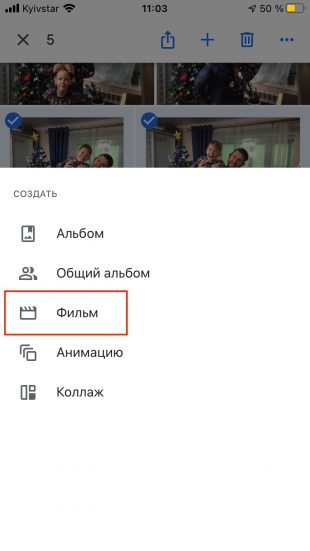
Настройте длительность показа слайдов. При необходимости коснитесь иконки прямоугольника и измените формат видео.
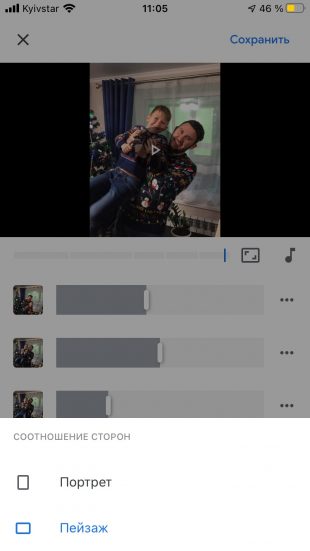
Нажмите на кнопку с нотой и выберите трек из медиатеки или загрузите собственный.
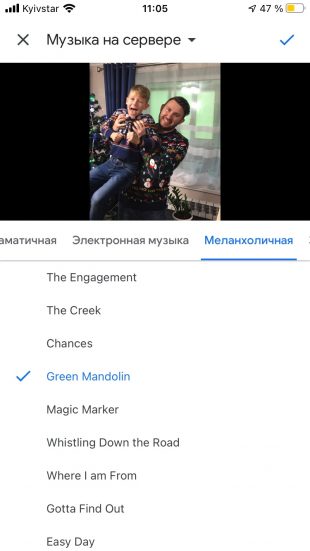
Для экспорта слайд‑шоу нажмите «Сохранить» в верхней части экрана и подождите несколько секунд.
Другие варианты
В InShot можно быстро собрать слайд‑шоу, добавив к нему эффекты, фильтры и переходы. При желании легко прикрепить стикеры, голосовые комментарии и музыку из обширной встроенной медиатеки. В бесплатной версии есть реклама и присутствуют только базовые функции. Расширенная и без рекламы обойдётся в 999 рублей в год.
Ещё один функциональный редактор для создания слайд‑шоу по готовым шаблонам или с нуля. VideoShow поддерживает анимированные темы оформления, стили для субтитров, рисование и многое другое. Здесь также есть реклама и водяные знаки, в Pro‑версии за 379 рублей в месяц они отключаются.
Для владельцев iOS‑устройств одним из самых лучших инструментов для создания слайд‑шоу будет бесплатный iMovie с простым интуитивным интерфейсом. Или стандартная галерея iOS, где, как и в «Google Фото», можно сделать слайд‑шоу, просто выделив несколько снимков.
Как сделать слайд‑шоу из фотографий онлайн
Для примера воспользуемся удобным инструментом Spark Slideshow Maker от Adobe, который доступен бесплатно или по подписке. Бесплатная версия содержит ненавязчивый водяной знак с логотипом. Убрать его и разблокировать дополнительные функции можно, оформив подписку за 10 долларов в месяц.
Adobe Spark Slideshow Maker →
Откройте редактор в браузере, нажмите на кнопку Create your own slideshow now и войдите с помощью Facebook* или другой соцсети.
Заполните название или пропустите этот шаг. Далее выберите один из шаблонов.
Выберите готовый шаблон из списка или откройте пустой проект, нажав Start from scratch.
Добавьте фото по нажатию плюса на таймлайне, а затем кликните Photo и загрузите изображения с диска или подключите один из облачных сервисов.
Подберите тему оформления, переключившись на вкладку Theme.
На вкладке Resize укажите соотношение сторон итогового видео.
Переключитесь на вкладку Music и выберите одну из встроенных мелодий или загрузите собственную, нажав Add my music.
Кликните Preview, чтобы просмотреть получившееся слайд‑шоу. Если всё устраивает, нажмите Download и дождитесь экспорта видео.
Другие варианты
- Clideo Slideshow Maker — отдельная функция популярного сервиса для редактирования и конвертации файлов хорошо подойдёт для создания простых слайд‑шоу без лишних заморочек. В бесплатной версии добавляется небольшой логотип сервиса, после оформления подписки за 9 долларов в месяц он исчезнет.
- FlexClip — простой онлайн‑редактор для создания видео с различными шаблонами, который позволяет подготовить слайд‑шоу всего в несколько кликов. Бесплатно доступен экспорт в стандартном разрешении, для высокого необходима подписка (5 долларов в месяц).
- Kapwing Slideshow Maker — одна из функций мощного инструмента для работы с медиафайлами, с помощью которой можно быстро и легко создать простенькое слайд‑шоу. Водяных знаков нет, но есть ограничение на объём загружаемых файлов и ожидание экспорта видео.
Читайте также 🤳⚙️💻
- Почему нам так сложно выбрать свою удачную фотографию
- Как быстро сделать коллаж: 10 бесплатных веб-сервисов и приложений
- 3 онлайн-сервиса для редактирования видео прямо в браузере
- Как организовать миллион своих фотографий
- 15 лучших фоторедакторов для разных платформ
*Деятельность Meta Platforms Inc. и принадлежащих ей социальных сетей Facebook и Instagram запрещена на территории РФ.
Как сделать слайд-шоу
Создайте слайд-шоу из фотографий и видео с музыкой
Быстрый сервис
Вам не нужно устанавливать что-то или читать инструкции, чтобы понять как работает наш сервис — это значительно уменьшает потраченное на создание слайд-шоу время.
Работает с любыми форматами
Наш слайд-шоу мейкер совместим со всеми известными форматами, такими как JPEG, TIFF, PNG, MP4, AVI, DVD, GIF, MP3, и другими более редкими.
Полностью безопасно
Мы удаляем входные файлы сразу после создания слайд-шоу и выходные файлы в течение 24 часов. Только у вас есть к ним доступ в течение этого времени.
Дополнительные возможности
Вы можете кадрировать видео и выбрать длительность картинок. А также вы можете выбрать любой выходной формат для вашего нового слайд-шоу.
Онлайн создатель слайд-шоу
Не нужно скачивать Clideo на ваш ПК, Мак или другой девайс, потому что наш сервис работает полностью онлайн.
Очень просто
Наш инструмент интуитивно-понятен и его интерфейс очень прост, поэтому вы можете редактировать ваши файлы без какой-либо помощи.
Как сделать слайд-шоу с музыкой
Загрузите любое количество файлов (картинок, видео, GIF, аудио) и измените их порядок
Как создать слайд-шоу онлайн
Шаг 1
Добавить файлы
Выберите необходимые фотографии и видео с вашего компьютера, телефона Android или iPhone, аккаунта Google Диск или Dropbox. Каждый файл может быть до 500 MB бесплатно.
Шаг 2
Сделайте слайд-шоу
При необходимости вы можете добавить больше файлов и изменить их порядок. Затем добавьте музыкальный трек, обрежьте его и нажмите «Экспорт».
Шаг 3
Скачайте результат
Посмотрите слайд-шоу и вернитесь к редактированию, если вам хочется что-то изменить. В ином случае, сохраните видео на ваше устройство или в облачное хранилище.
Накопилось много запоминающихся моментов, записанных на фото и видео? Объедините их в одно слайдшоу, чтобы показать на важном событии друзьям и родственникам. Не забудьте дополнить его отличной песней!
Вам не нужно иметь какие-то специальные навыки редактирования, потому что Clideo очень прост в использовании. Просто загрузите необходимые файлы!
Главная >
Как сделать слайд-шоу

Как создать эффектное слайд-шоу из фотографий
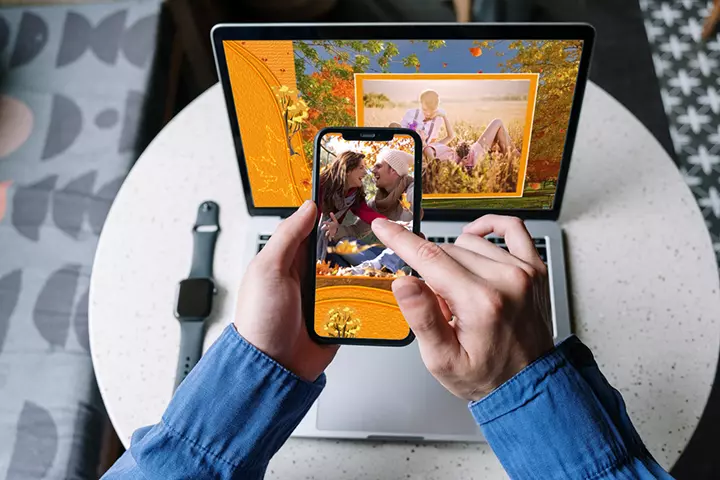
Не хотите, чтобы фотографии просто лежали в папке на ПК или в облачном хранилище? Оформите красивое слайдшоу с музыкой и объедините любимые кадры из путешествий, семейных торжеств, дружеских посиделок и т.д. Потребуется только удобное приложение или онлайн-сервис. В этой статье мы расскажем, как сделать слайд-шоу на телефоне или компьютере разными способами.
Создание слайд-шоу в ФотоШОУ PRO
Новички и среднеуровневые пользователи могут воспользоваться простым приложением ФотоШОУ PRO. С его помощью можно объединить фотографии или видео с музыкой и титрами, добавить эффекты, надписи и украшения.
Программа включает в себя обширную коллекцию встроенных шаблонов на разные темы – детские, путешествия, свадебные, универсальные и т.д. В них нужно только вставить свои файлы, заменить текст на слайдах и подобрать мелодию из галереи ПО.
Скачать ФотоШОУ PRO на русском языке можно бесплатно по ссылке ниже. Приложение не требовательно к ресурсам персонального компьютера и работает на устройствах с операционной системой Windows 10, 11 и ниже.
Инструкция:
- Выберите заготовку. В стартовом меню примените функцию «Слайд-шоу за 5 минут». На левой панели укажите категорию макета, например, для видеопоздравления откройте «Праздничные» варианты.
- Импортируйте файлы. На следующем шаге требуется загрузить фотографии с диска. Желаемое количество кадров указано в нижней части окна. Щелкните по «Добавить фото» или папку.
- Настройте параметры проекта. Вы можете подобрать песню с открытой лицензией в музыкальной коллекции или загрузить аудио с ПК. Перейдите на следующий этап и введите текст для вступительной и финальной заставок, отрегулируйте темп видео.
- Экспортируйте результат. Если все готово, то нажмите на «Сохранить слайд-шоу как видео». Укажите предустановку – установите любой формат, мобильное устройство из списка или сайт, запишите на DVD.
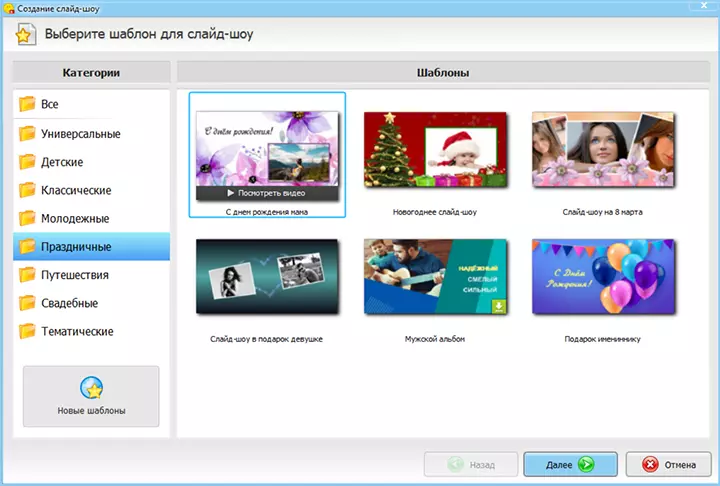
Перед выбором заготовки ее можно посмотреть
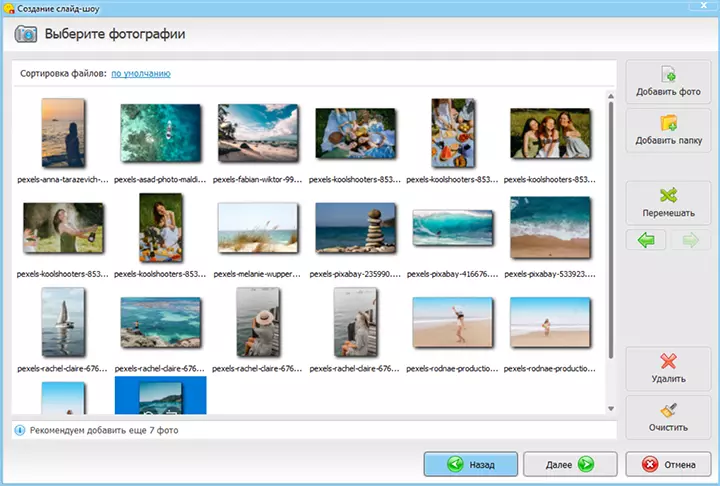
Кликните на «Далее»
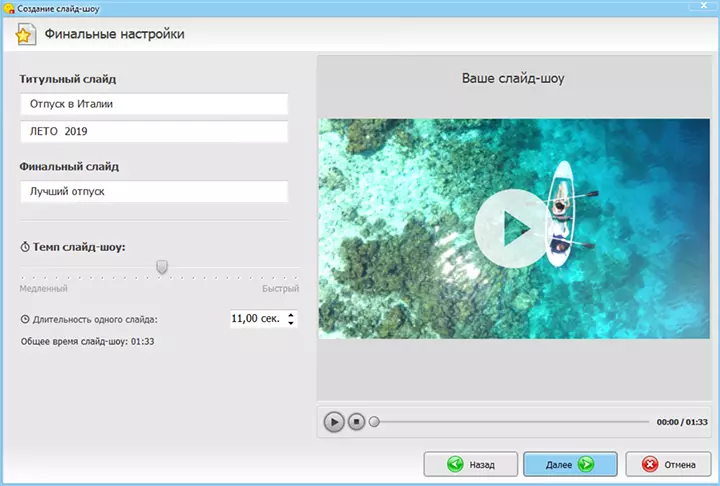
Посмотрите полученный клип
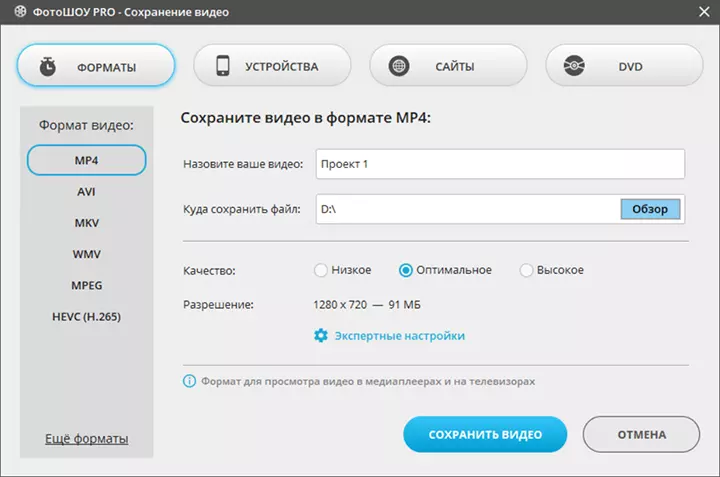
Кликните по «Сохранить видео»
Чтобы подробнее ознакомиться с функционалом редактора и последовательностью действий, посмотрите небольшой видеоурок:
Другие варианты:
- Movavi Slideshow Maker – платное приложение для оформления работы с нуля или с помощью встроенного «мастера». Позволит использовать заготовки, применять фильтры, переходы, встроенную музыку и разрабатывать титры.
- ВидеоШОУ – видеоредактор на Windows содержит шаблоны, а также продвинутый набор инструментов – для создания пользовательской анимации, работы со слоями и масками.
- ProShow Producer – простое решение для создания слайдшоу через заготовки или встроенного «конструктора». Подходит для разработки роликов с переходами, базовыми эффектами и фильтрами.
Если вы планируете опубликовать ролик в соцсетях или на YouTube, то обязательно используйте только лицензионный контент – свои фотографии и клипы, стоковые файлы, песни со свободной лицензией. Иначе публикация может быть удалена, а профиль заблокирован.
Создаем слайд-шоу онлайн
Если вы не хотите устанавливать приложения на компьютер, то можно сделать слайд-шоу из фотографий в онлайн-сервисе Clideo Slideshow Maker. С его помощью можно быстро объединить картинки с музыкой и сохранить итог в подходящем формате.
Инструкция:
- Перейдите на сайт платформы. Нажмите на кнопку «Выберите файлы» и загрузите изображения с компьютера. Также вы можете указать снимки с облачных хранилищ Google Drive и Dropbox. Каждый кадр не должен весить больше 500 МБ.
- На правой панели можно изменить пропорции видеодорожки. Укажите соотношение сторон 1:1, 16:9, 9:16 или 5:4. Также уместите фото в видеокадр или удалите черные поля, увеличив масштаб картинки.
- Установите длительность показа всех изображений – от 0.1 секунды до 1 минуты. Настроить время отображения каждого снимка по отдельности нельзя. Чтобы сделать плавный переход между слайдами, поставьте галочку рядом с соответствующей опцией.
- Щелкните по пункту «Добавить аудио» и загрузите трек со своего ПК или облачного хранилища. Обрежьте звук и отрегулируйте громкость основной аудиодорожки и фоновой мелодии.
- На нижней панели редактора укажите выходной формат для видеозаписи и кликните по кнопке Экспорт». Результат будет обработан и загружен через несколько минут.
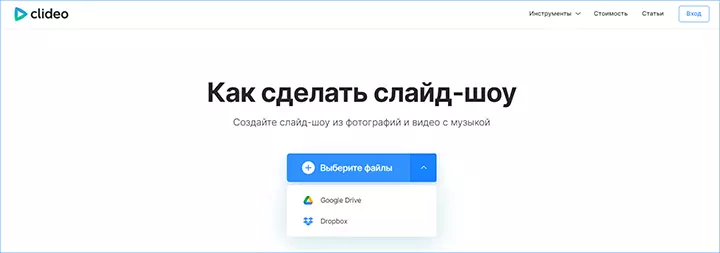
Для снятия ограничений потребуется платная подписка
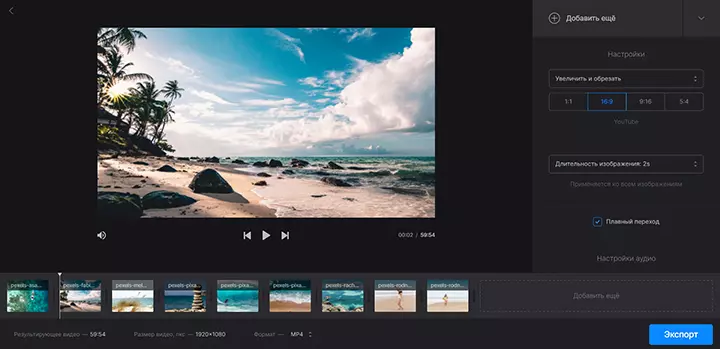
Доступные настройки слайдшоу
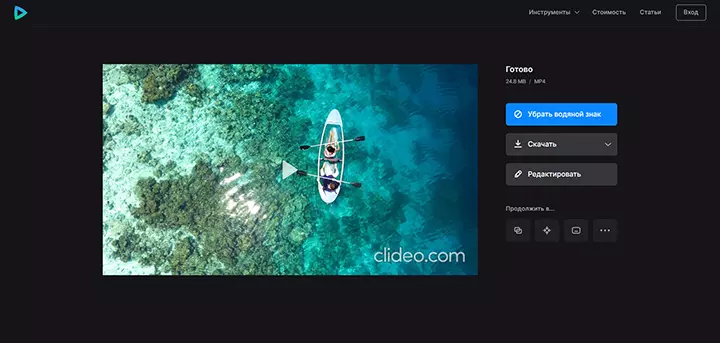
Для выгрузки с водяным знаком нажмите на «Скачать»
Другие варианты:
- FlexClip – веб-платформа на английском языке для пошагового оформления фотофильма. Обработка выполняется на основе заготовок с рамками, стикерами, надписями и музыкой.
- Kapwing Slideshow Maker – простой англоязычный сервис для монтирования видеороликов из картинок. В нем можно объединить кадры на временной шкале, украсить эмодзи и рамками, добавить мелодию из библиотеки.
- Canva – площадка предлагает обширную коллекцию заготовок для социальных сетей, свадебных приглашений, рекламных кампаний и т.д. Можно работать со слоями и украшать кадр стикерами, анимированной графикой. Не работает без регистрации.
Для работы веб-платформ требуется стабильное интернет-соединение. В противном случае при потере подключения внесенные изменения могут не сохраниться. Также у сети должна быть высокая скорость – иначе рендеринг займет продолжительное время.
Как сделать слайд-шоу на компьютере без программ
На устройствах с Windows 10 и 11 автоматически установлен PowerPoint, но в нем ограничен функционал без покупки лицензии. Поэтому мы рекомендуем использовать приложение для просмотра и каталогизации файлов «Фотографии». В нем можно выделить несколько фотографий и составить из них простой фильм в автоматическом режиме.
Инструкция:
- Найдите в поисковике вашей операционной системы приложение. Перейдите в раздел «Папки». Укажите новое место на жестком диске и откройте добавленный альбом.
- Наведите на картинку и кликните по галочке в верхней части объекта. Выделите так все снимки, которые хотите использовать.
- На верхней панели примените функцию «Создать» – «Автоматическое видео». Введите название и подтвердите действие. Посмотрите видеоклип и, если довольны результатом, щелкните по «Завершить видео».
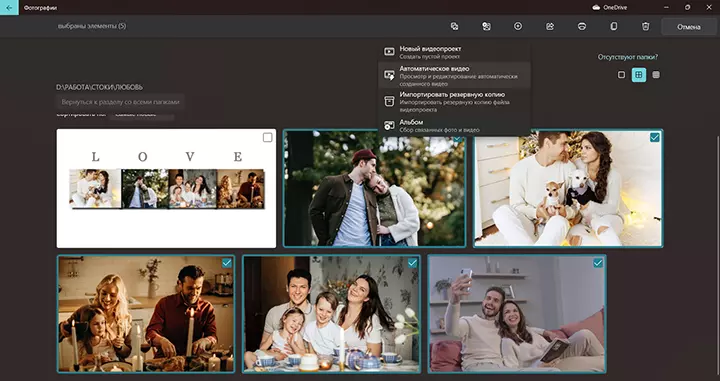
Расположение автоматической опции
Делаем слайды в Google Фото
Как сделать слайд из фотографий с телефона? Воспользуйтесь бесплатной программой Google Фото. Стандартно она применяется для резервного копирования и каталогизации медиа, но в ней также можно быстро соединить изображения в видеоклип.
Инструкция:
- Разрешите доступ к локальной памяти. Перейдите в раздел «Библиотека» и нужный альбом. Поочередно зажмите картинки до появления галочки. На верхней панели тапните по значку «+». Выберите в списке функцию «Фильм».
- С помощью ползунков рядом с миниатюрами отрегулируйте продолжительность показа слайдов. Нажмите на иконку ориентации видеоролика под плеером и выберите портретную или альбомную.
- Тапните по значку музыкальных композиций. Можно загрузить аудиофайл из локальной памяти или выбрать трек из библиотеки. ПО предлагает меланхоличные, энергичные и танцевальные мелодии.
- Примените функцию «Сохранить». Итог находится в облаке.
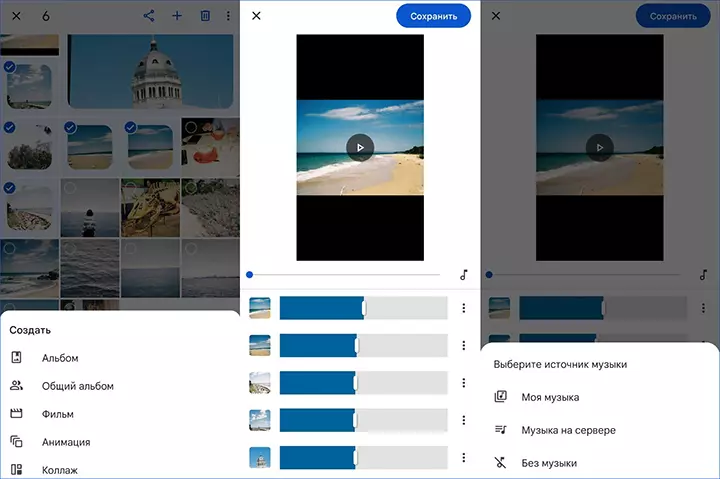
Интерфейс программного обеспечения
Другие варианты
- InShot – видеоредактор позволит быстро склеить фотографии, наложить музыку из библиотеки или записать озвучку, применить цветовые фильтры и добавить забавные стикеры. В базовом тарифе итог экспортируется с водяным знаком.
- VideoShow – продвинутый софт для редактирования клипов на Android и Айфон с помощью макетов. В нем можно объединять кадры на временной шкале, накладывать аудио, добавлять анимированные наклейки, применять фильтры.
- Video Collage Maker – специальный инструмент на Android для создания видеоколлажей. Можно выбрать сетку с размещением фото, наложить украшения и музыкальную композицию.
Обратите внимание, что из-за маленького экрана мобильного устройства может быть сложно точно настроить параметры видеоряда, например, аккуратно разместить стикеры или надписи.
Создание слайд-шоу в iMovie
Если у вас iPhone, то можно сделать музыкальное слайд-шоу из фото в видеоредакторе iMovie. С его помощью вы сможете соединить файлы на временной шкале, отрегулировать их последовательность и длительность, добавить графику и переходы.
Инструкция:
- На верхней панели тапните по значку «плюса». Задействуйте функцию «Фильм».
- Выделите необходимые изображения для использования их в своем проекте. После примените опцию «Создать фильм». Снова нажмите на иконку «+» и загрузите любой аудиофайл.
- В категории «Переходы» выберите анимацию и перетащите на стык между файлами. Раздел «Титры» позволит создать вступительные и закрывающие заставки, а также надписи на основе готовых стилей.
- Воспроизведите результат в окне предварительного просмотра и кликните по значку экспорта.
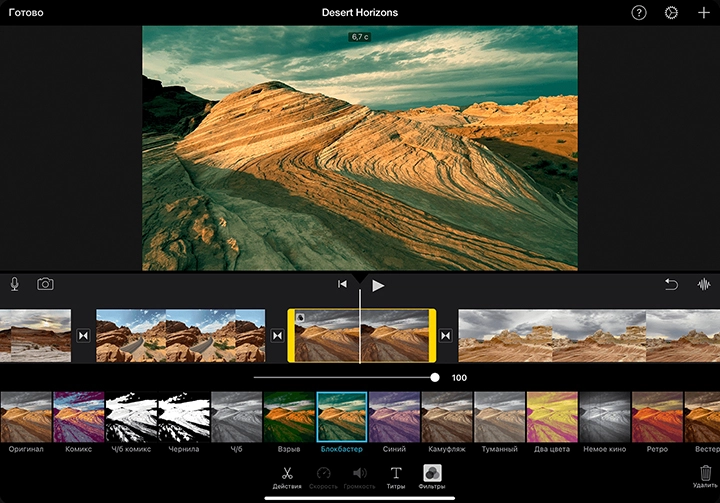
Меню редактора iMovie
Выводы
Теперь вы знаете, как создать слайд-шоу на ПК или телефоне. Выбор способа зависит от желаемых функций и вашего устройства:
- Лучше всего установить специальную программу на ПК. Они предлагают обширную коллекцию шаблонов и музыкальных композиций, поддерживают все популярные форматы и разрешения. Оптимальным решением будет ФотоШОУ PRO.
- Если вам нужно быстро разработать проект на ПК, то можно воспользоваться онлайн-сервисами. Они не требуют установки, однако зависят от качества сети, и могут вылетать при плохом соединении. На Windows также можно применить штатный софт «Фотографии». Он автоматически создаст фильм из указанных изображений.
- На смартфоны марки iPhone можно использовать редактор iMovie. С его помощью можно смонтировать красивый клип со спецэффектами, мелодией, озвучкой, переходами и т.д.
- Для коррекции снимков, сделанных на телефон, воспользуйтесь мобильным ПО. Например, Google Фото.
Примените подходящий для себя инструмент и объедините любимые снимки прямо сейчас.
Читайте также
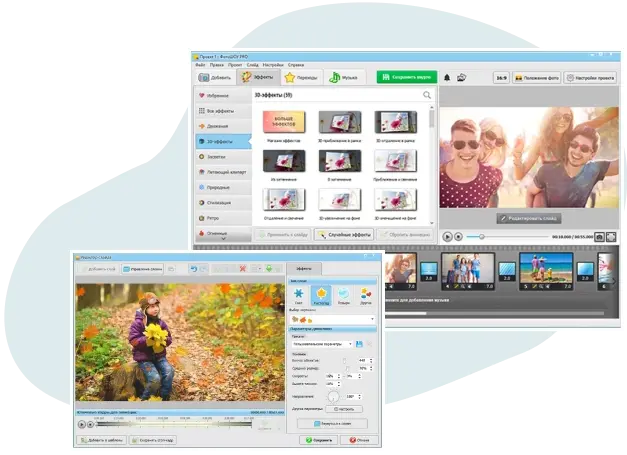
250+ стильных эффектов и переходов;
200+ музыкальных треков;
коллекция шаблонов, рамок, титров и
коллажей
СКАЧАТЬ БЕСПЛАТНО